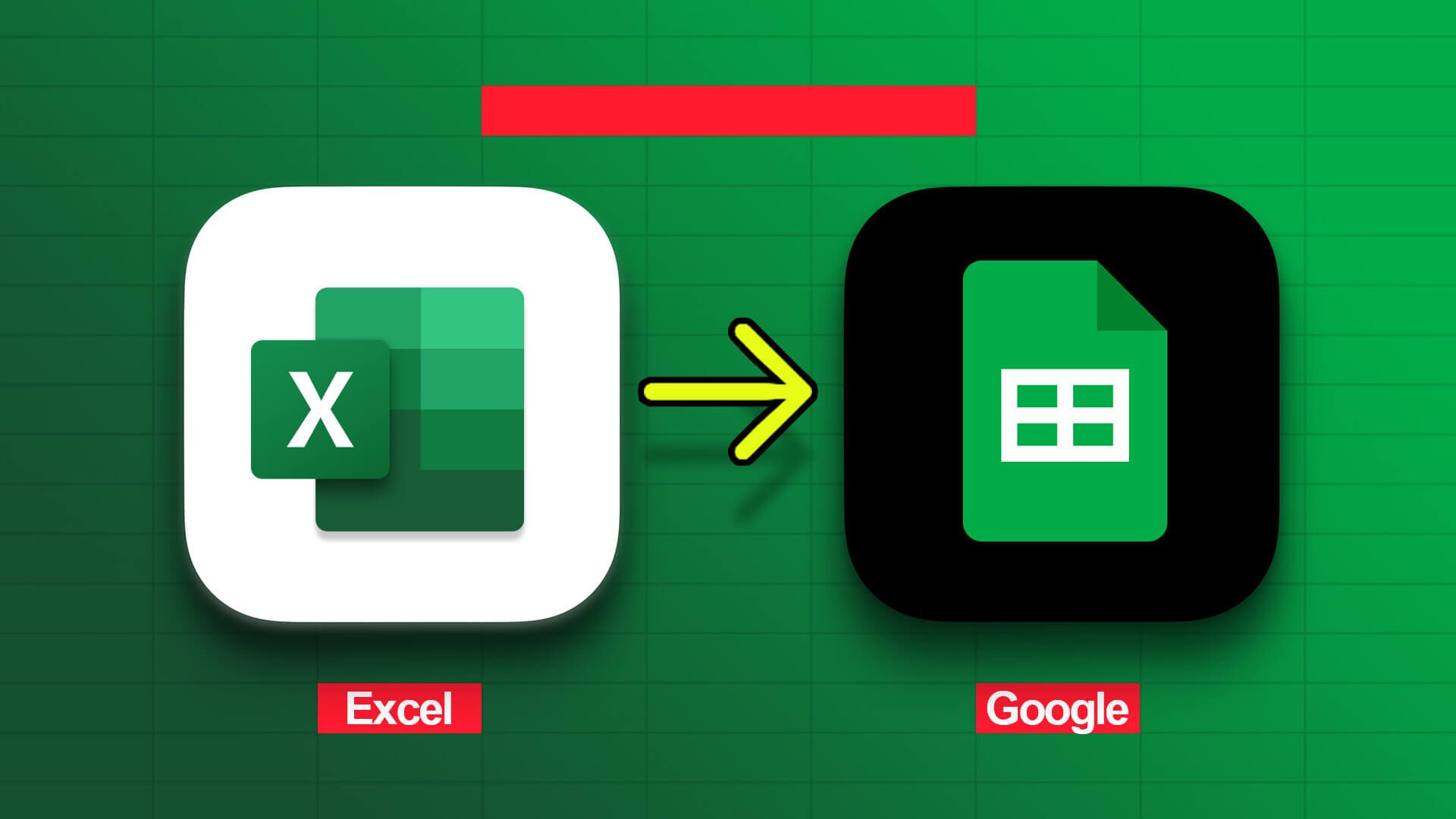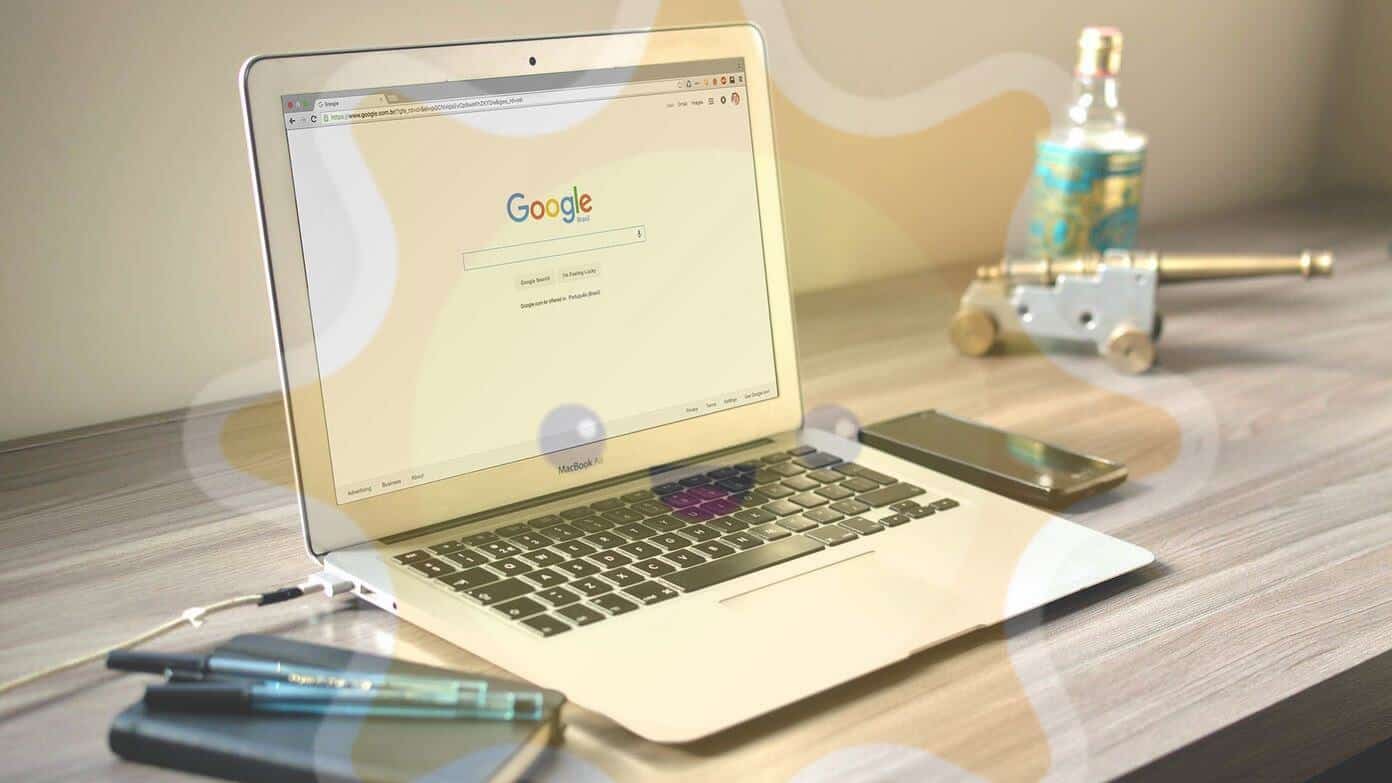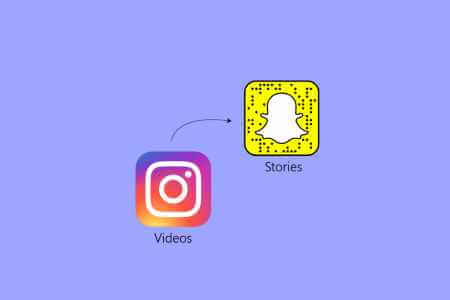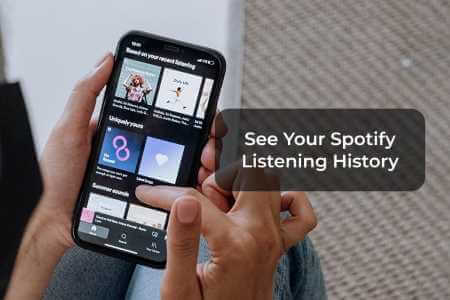Někdy se při pokusu o stažení souboru z prohlížeče Google Chrome může zobrazit chyba, že antivirová kontrola v prohlížeči Chrome selhala. Toto je běžná chyba v prohlížeči Google Chrome a může způsobit mnoho problémů v prohlížeči. Selhání antivirové kontroly Chrome během stahování může náhle přerušit stahování souboru a zablokovat další operace procházení. Tento problém může mít různé důvody, jako je zpoždění a vniknutí malwaru. Tento problém můžete zkusit vyřešit spuštěním bezpečnostní kontroly Google. V této příručce probereme příčiny a způsoby, jak opravit chybu neúspěšné antivirové kontroly Google Chrome.
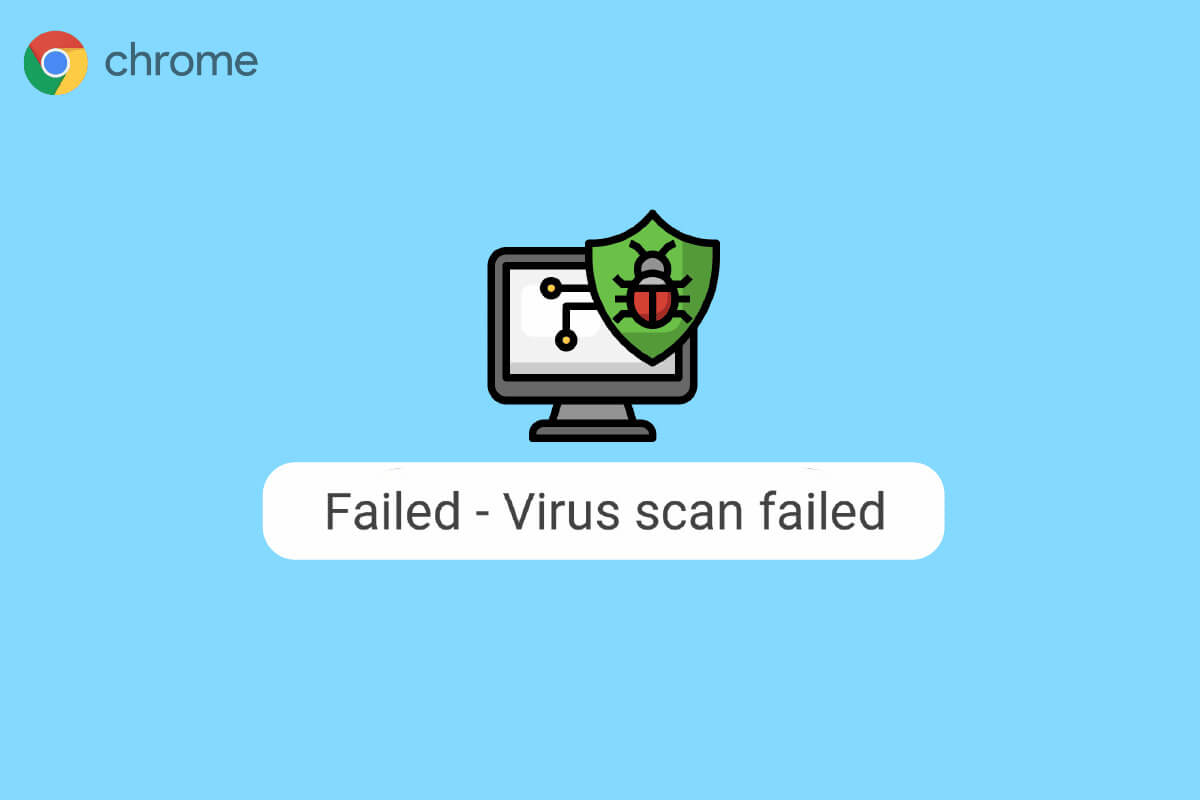
Jak opravit chybu selhání skenování virů v prohlížeči Google Chrome
Pokračujte ve čtení, abyste věděli, jak se řešení virové kontroly Chrome nezdařilo při podrobných chybách stahování.
Důvody selhání antivirové kontroly Chyba v prohlížeči Google Chrome
Tato chyba může mít různé důvody. Zde jsou uvedeny některé z nejčastějších chyb.
- Problémy se zpožděním prohlížeče Chrome mohou způsobit selhání antivirové kontroly prohlížeče Google Chrome.
- Poškozená mezipaměť a chyby dat jsou také spojeny s touto chybou v prohlížeči Google Chrome.
- Poškozená rozšíření Chrome jsou také zodpovědná za chybu selhání antivirové kontroly.
- Malware a viry jsou také zodpovědné za tuto chybu.
- Tuto chybu může způsobit i stará verze Chrome.
- Za tento problém v prohlížeči Google Chrome jsou zodpovědná také nesprávná nastavení Chromu.
- Tuto chybu může způsobit také nesprávné nastavení registru systému.
- Tuto chybu mohou způsobit i základní problémy se softwarem Google Chrome.
První metoda: Restartujte Chrome
Restartování prohlížeče Chrome je jedním z prvních kroků, které můžete podniknout k vyřešení selhání antivirové kontroly Chrome. Problém je často způsoben nesprávným načtením prohlížeče Chrome. Někdy tedy může tento problém vyřešit pouze restartování prohlížeče Chrome. Pokud to nepomůže a stále se vám zobrazuje stejná chyba, můžete pokročit s pokročilejšími metodami, jak opravit selhání antivirové kontroly Chrome během stahování. Čtěte dále a zjistěte, jak provést vestavěnou kontrolu zabezpečení Google z prohlížeče Google Chrome.
Metoda XNUMX: Použijte Chrome v anonymním režimu
Dalším účinným způsobem, jak se vyhnout selhání antivirové kontroly v prohlížeči Google Chrome, je použití prohlížeče Chrome v režimu inkognito. Režim inkognito vám umožňuje procházet internet bez dalších dat prohlížeče. Pokud tedy čelíte tomuto problému, můžete se mu pokusit vyhnout pomocí prohlížeče Google Chrome v režimu inkognito. Pokud si nejste jisti, jak se v Chrome dostat do anonymního režimu, můžete si přečíst našeho průvodce Jak povolit režim inkognito v prohlížeči Chrome zjistit jak.
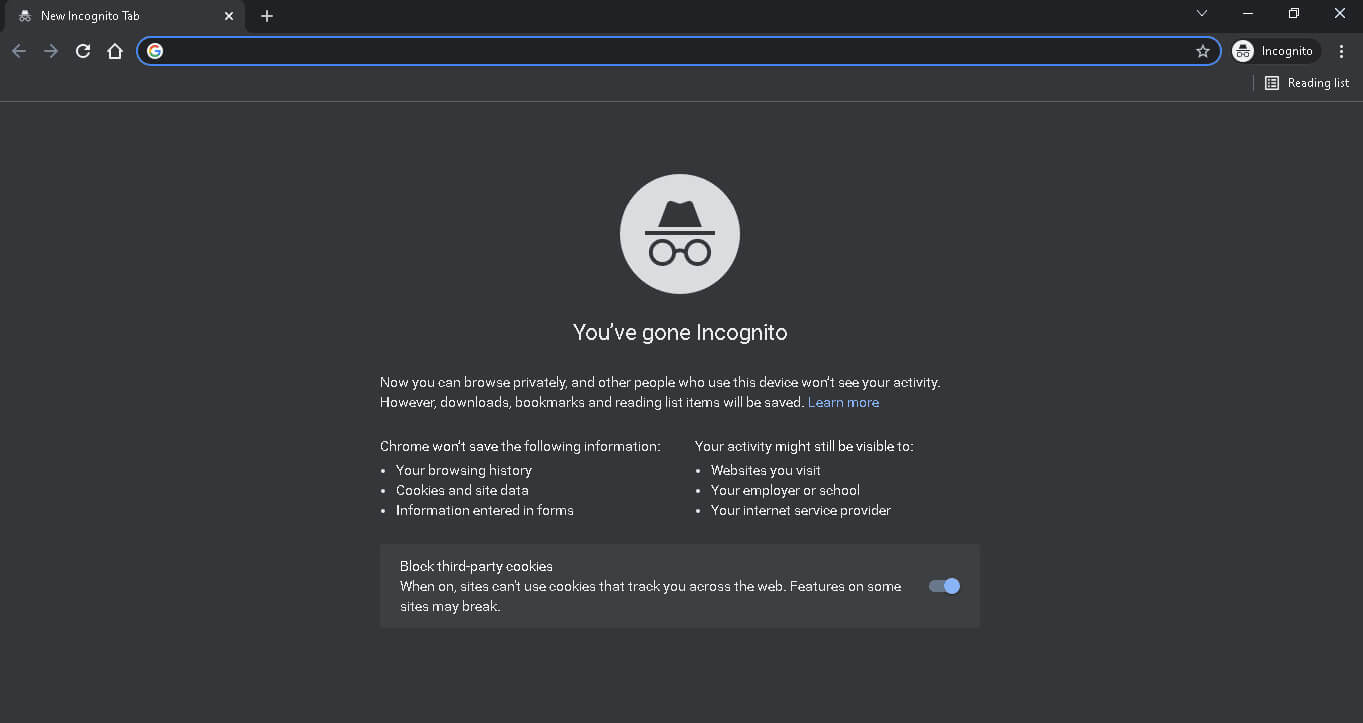
Třetí metoda: Vymažte mezipaměť Chrome
Data mezipaměti jsou dočasná data prohlížeče, která jsou uložena v dočasné složce ve vašem počítači. Tato data obvykle nepoškozují váš počítač a neovlivňují výkon vašeho prohlížeče. Pokud jsou však data mezipaměti a souborů cookie poškozená nebo nadměrná, může to v prohlížeči Chrome způsobit mnoho problémů. Tento problém je také někdy spojen s nadměrným nebo poškozeným množstvím dat mezipaměti a souborů cookie v prohlížeči Google Chrome. Takže musí být dobrý nápad vymazat data mezipaměti v prohlížeči Chrome, abyste vyřešili problém se selháním antivirové kontroly Chrome. Můžete vidět průvodce Jak vymazat mezipaměť a soubory cookie v prohlížeči Google Chrome Chcete-li vymazat soubory cookie a data mezipaměti z prohlížeče Google Chrome. Pokračujte ve čtení, abyste zjistili, jak spustit vestavěnou kontrolu zabezpečení prohlížeče Google Chrome.
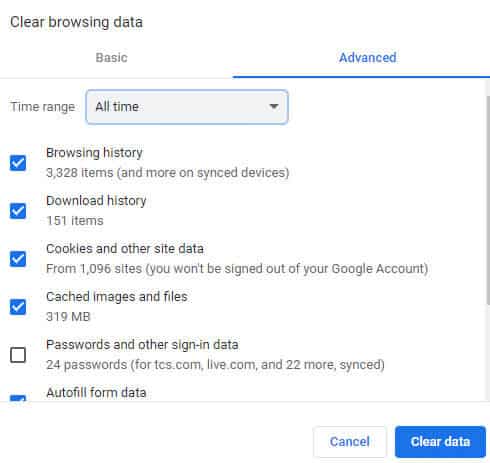
Metoda XNUMX: Zakažte rozšíření Google Chrome
Rozšíření prohlížeče jsou důležité nástroje, které vám pomohou orientovat se v prohlížeči Google Chrome a usnadňují vám prohlížení. Pro Google Chrome můžete najít různé typy rozšíření, od rozšíření, která poskytují odkazy ke stažení videí a filmů, až po rozšíření, která vám pomohou zlepšit výkon prohlížeče. Ačkoli jsou rozšíření užitečná, mohou také způsobit mnoho problémů s Chrome. Někdy mohou rozšíření také zasahovat do prohlížeče a způsobit chyby, jako je selhání antivirové kontroly Chrome při chybě stahování. Pokud se tedy tato chyba v prohlížeči Google Chrome stále zobrazuje, měli byste zvážit odebrání rozšíření z prohlížeče Google Chrome.
1. Stiskněte Klíč Windows , A napište chróm a klikněte otevřít.
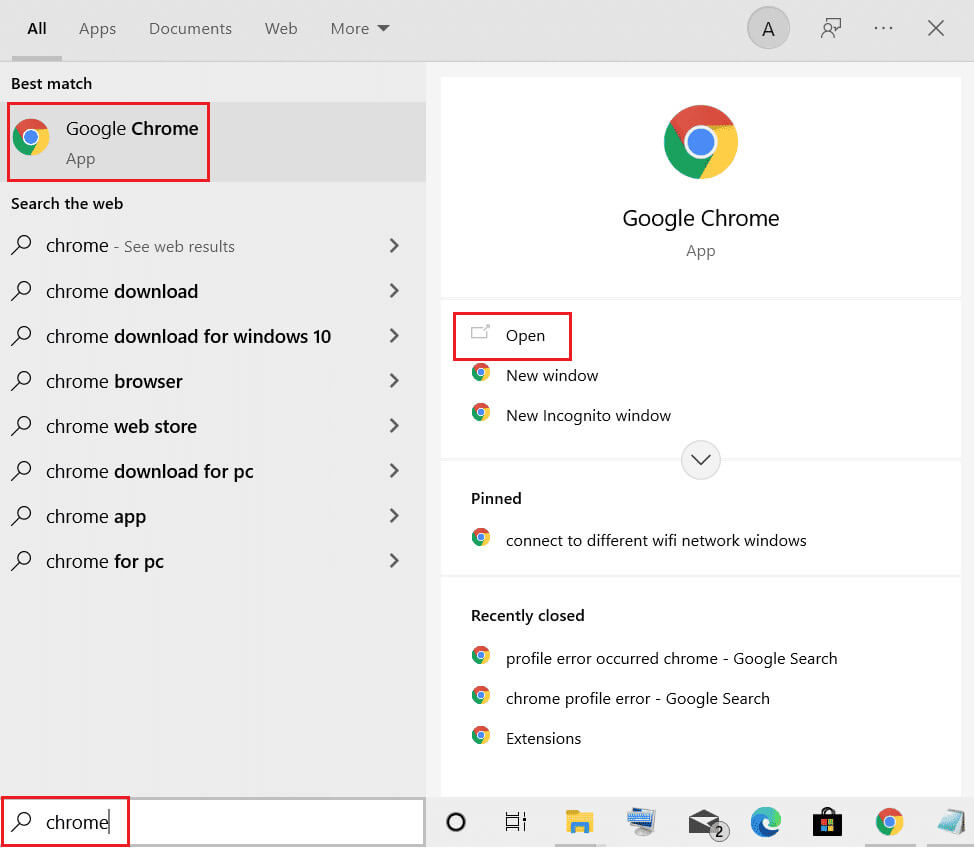
2. V pravém horním rohu okna prohlížeče klikněte na možnosti nabídky.
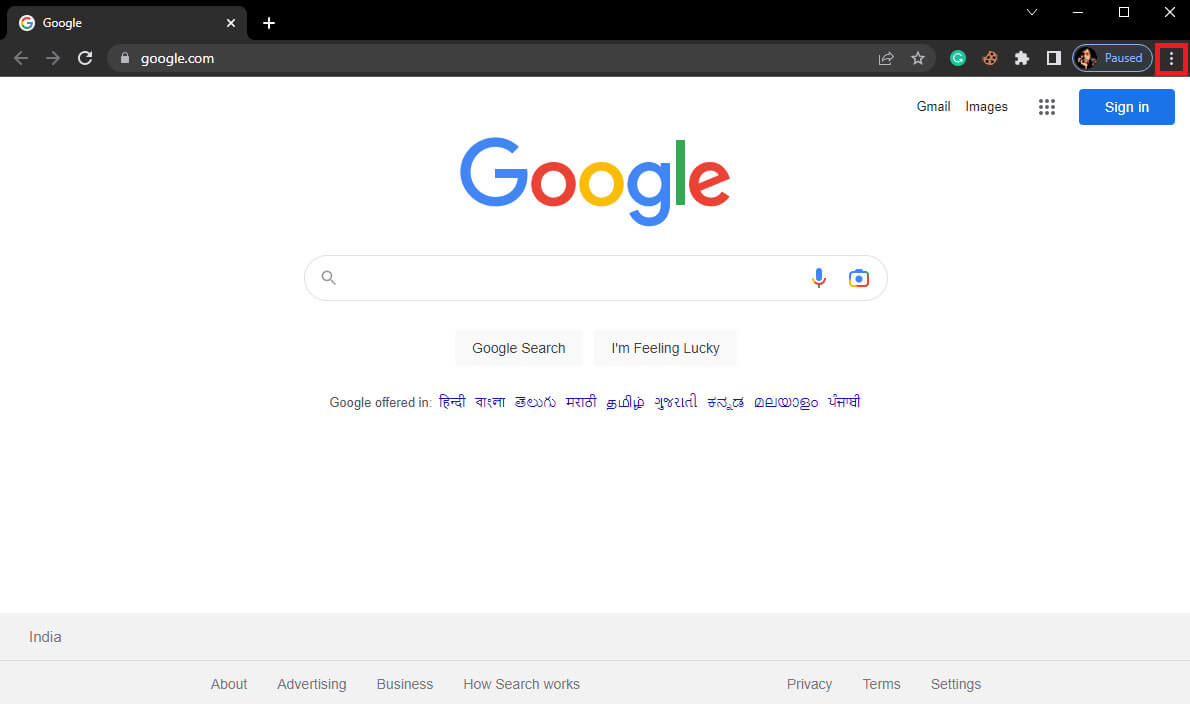
3. Klikněte zde na "Více nástrojů" Poté klikněte na "Rozšíření".
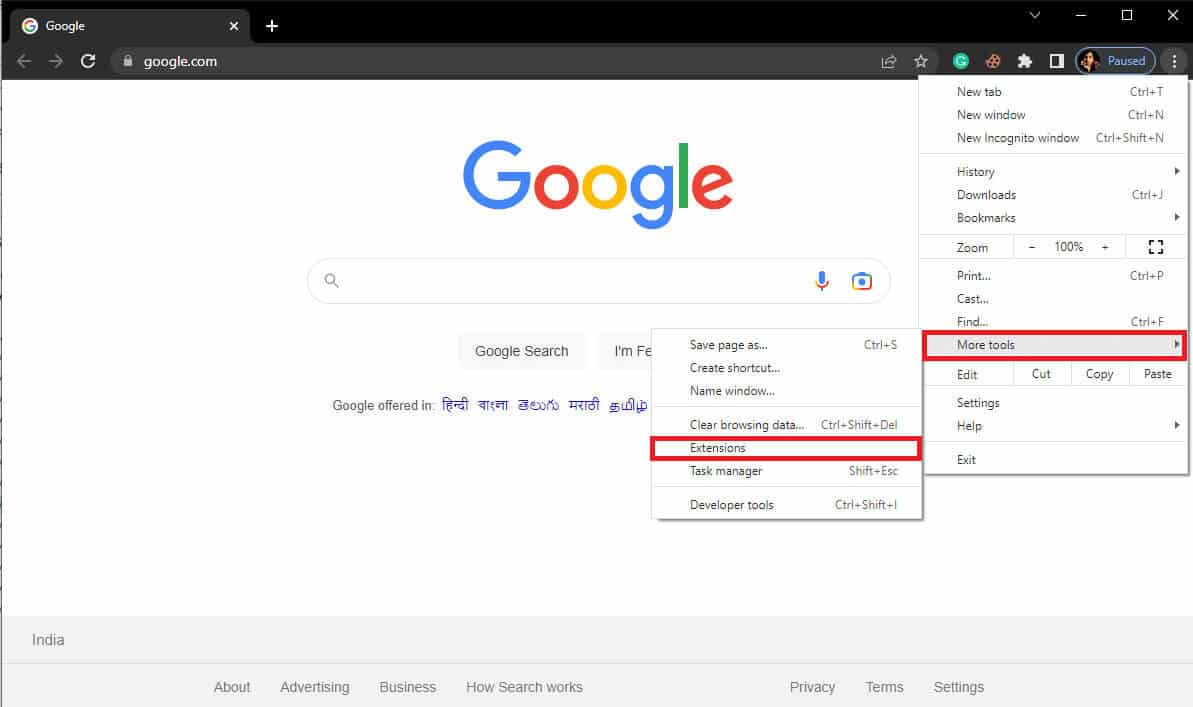
4. Poté můžete Vypněte příslušenství.
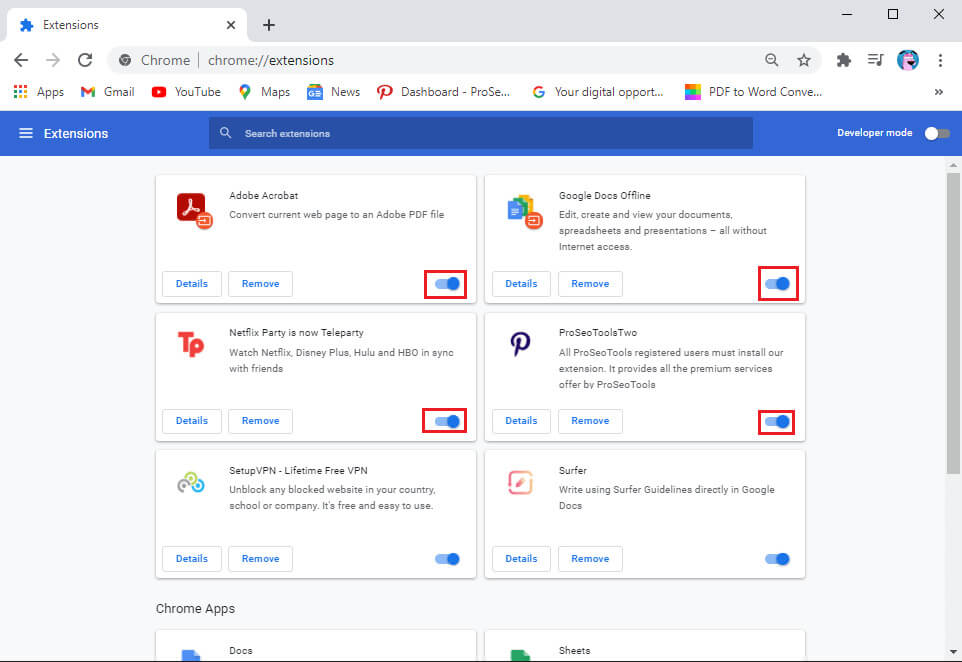
Metoda XNUMX: Použijte vestavěný skener malwaru v prohlížeči Chrome
Google Chrome je vybaven vestavěným skenerem malwaru, který lze použít ke kontrole malwaru nebo virů v počítači. Tento skener malwaru lze také použít k opravě selhání antivirové kontroly při chybě prohlížeče Chrome pomocí prohlížeče Google Chrome. Chcete-li problém vyřešit pomocí vestavěného bezpečnostního skenování prohlížeče Google Chrome, postupujte podle těchto jednoduchých kroků.
1. Otevřete Google Chrome ze seznamu Start.
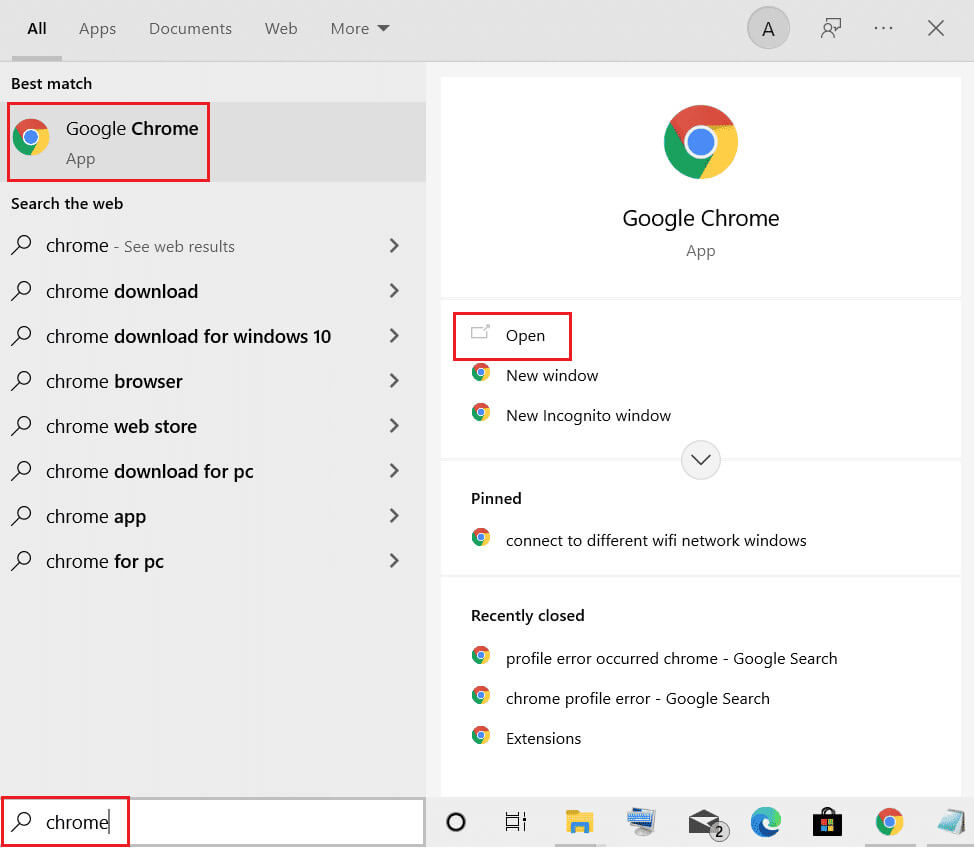
2. Klikněte na Možnosti nabídky z pravé horní části okna.
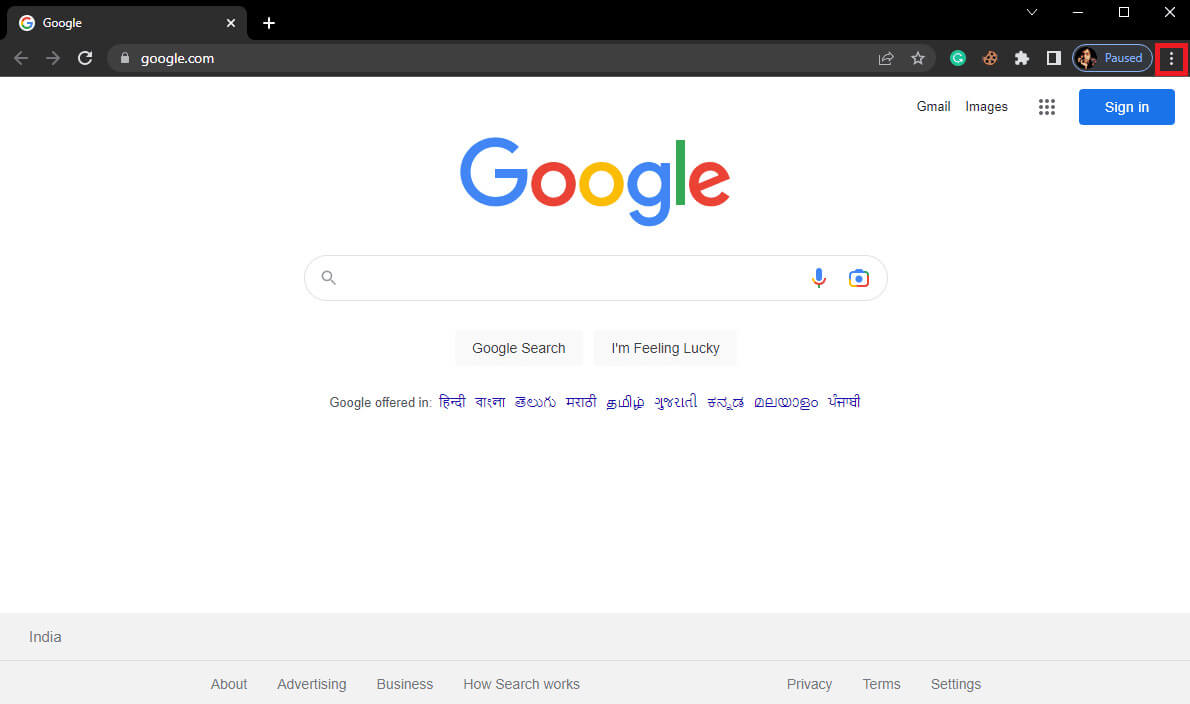
3. Zde klikněte Nastavení.
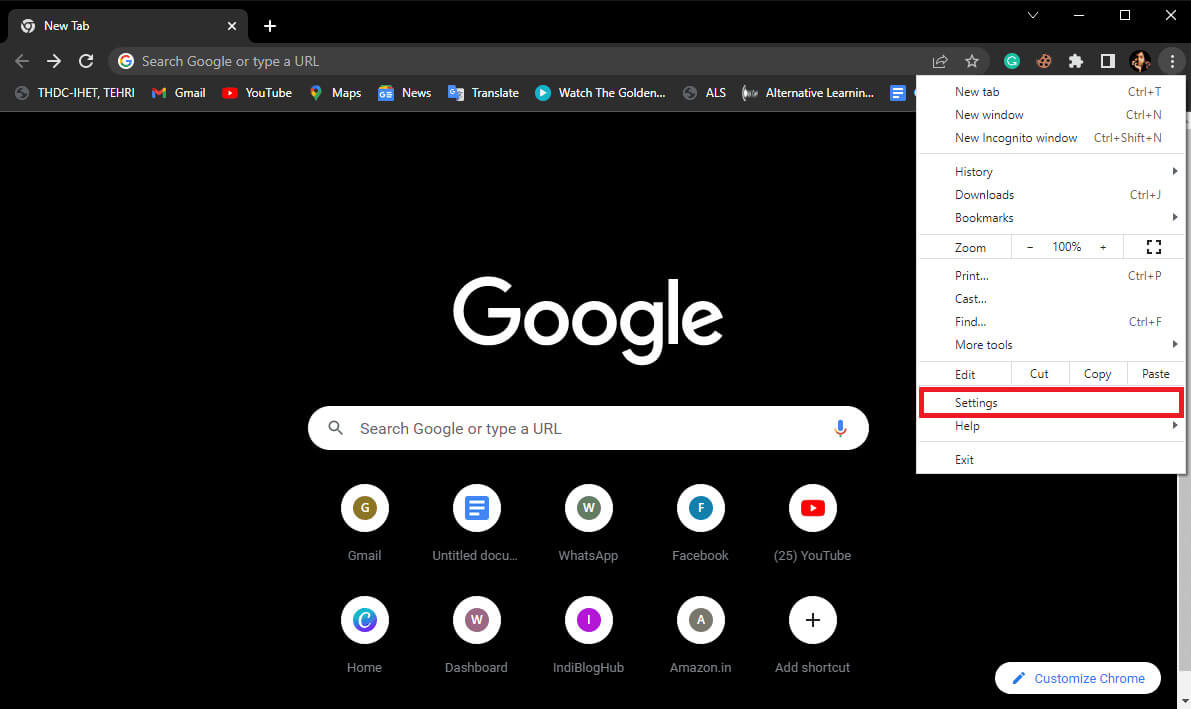
4. Nyní přejděte na Resetujte a vyčistěte.
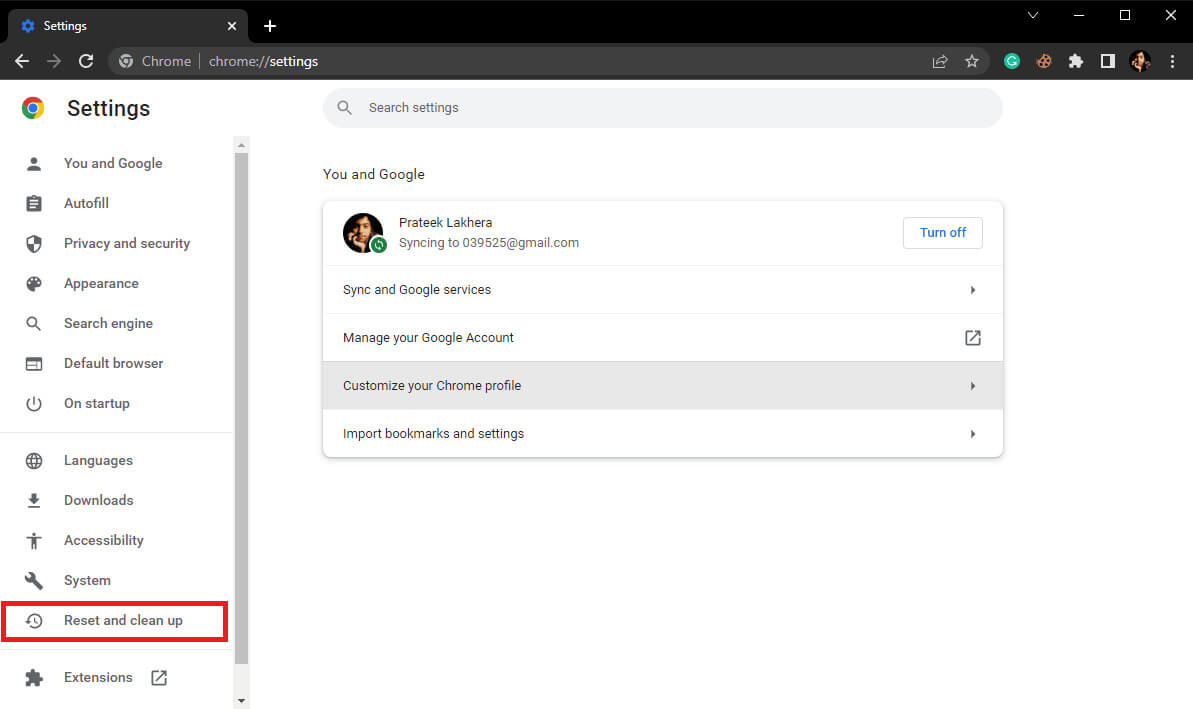
5. Nyní klikněte Čištění počítače.
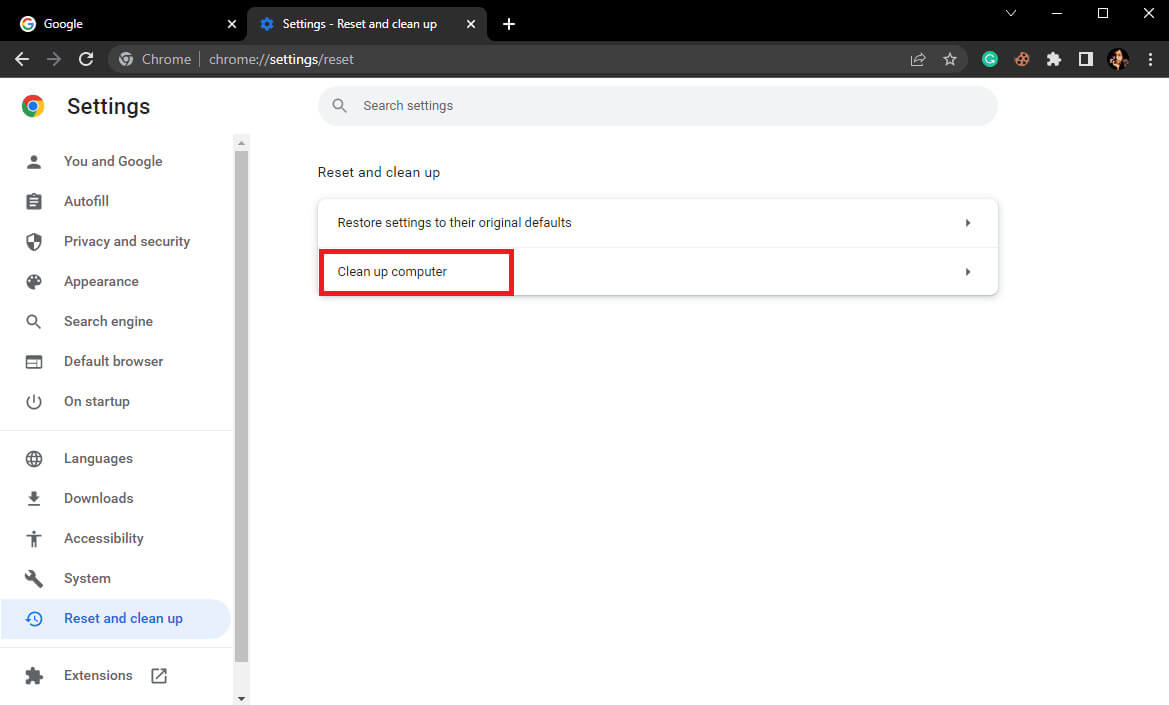
6. Klikněte na "Vyhledávání" Chcete-li vyhledat malware v počítači.
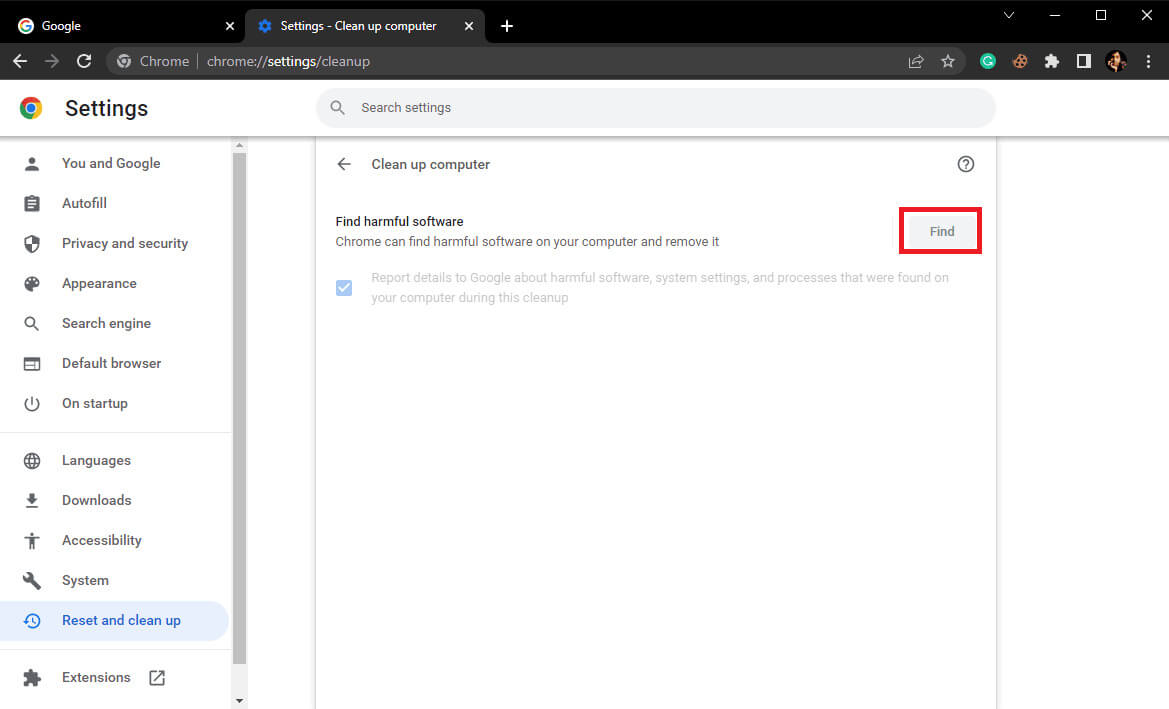
Metoda XNUMX: Aktualizujte Google Chrome
Pokud vám předchozí metody nepomohly a stále se vám v prohlížeči Google Chrome zobrazuje chyba virové kontroly se nezdařila, můžete zkusit vyhledat nejnovější aktualizace Chrome. Google Chrome se obecně aktualizuje automaticky a nemusíte to kontrolovat ručně, ale v některých případech možná budete muset vyhledat nejnovější aktualizace, abyste opravili selhání antivirové kontroly Chrome při stahování do počítače.
1. Otevřete nastavení Google Chrome.
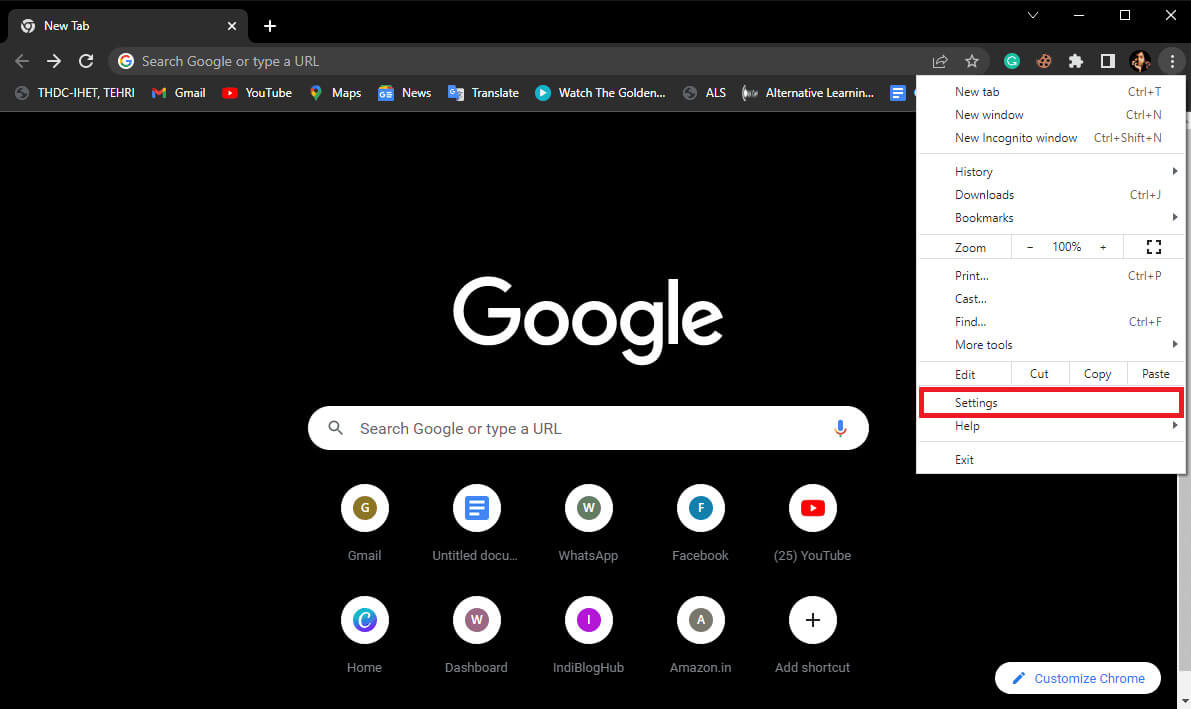
2. V levém menu klikněte na حول chróm a podívejte se Existují aktualizace.
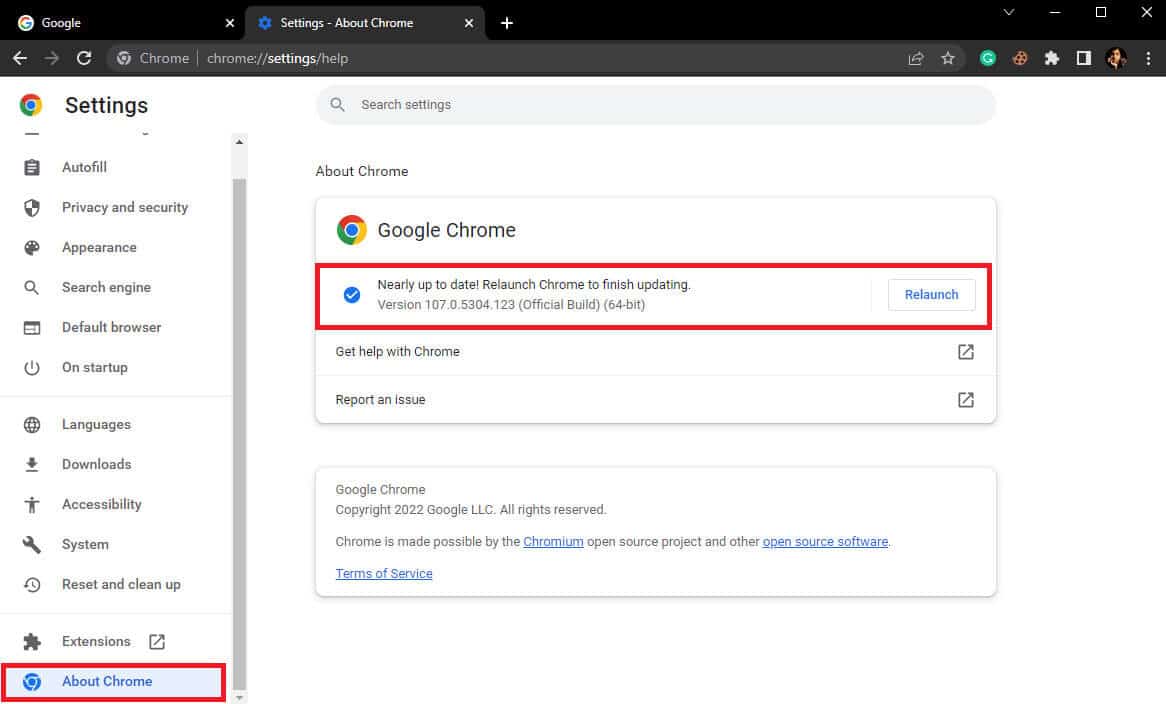
Metoda 7: Resetujte Chrome
Při provádění změn v nastavení Chromu může dojít k chybě Selhání antivirového skenování Google Chrome. Pokud nemůžete přijít na to, jak vrátit změny provedené v nastavení Chromu, můžete zkusit tento problém vyřešit obnovením výchozího nastavení prohlížeče Google Chrome.
1. Přejděte na nastavení Google Chrome.
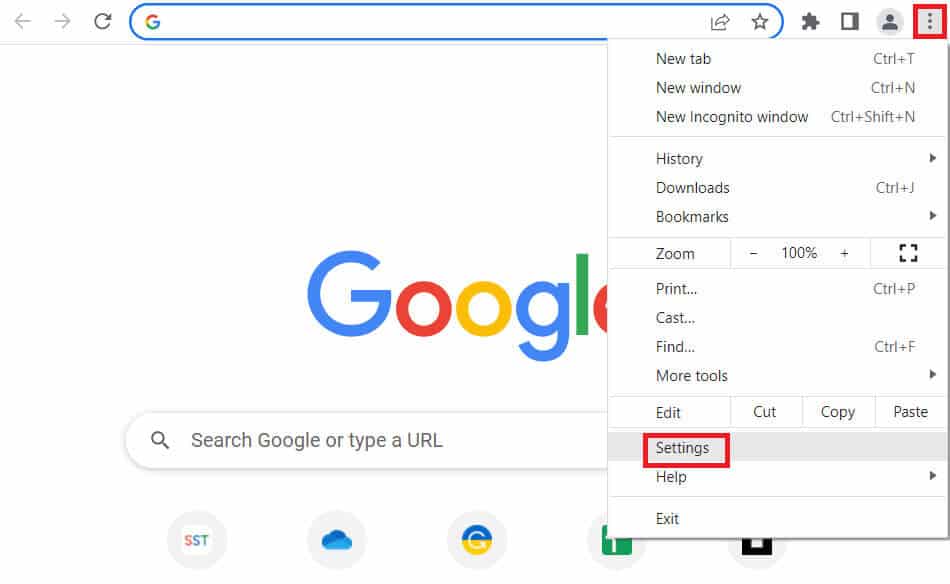
2. Nyní přejděte na Resetujte a vyčistěte.
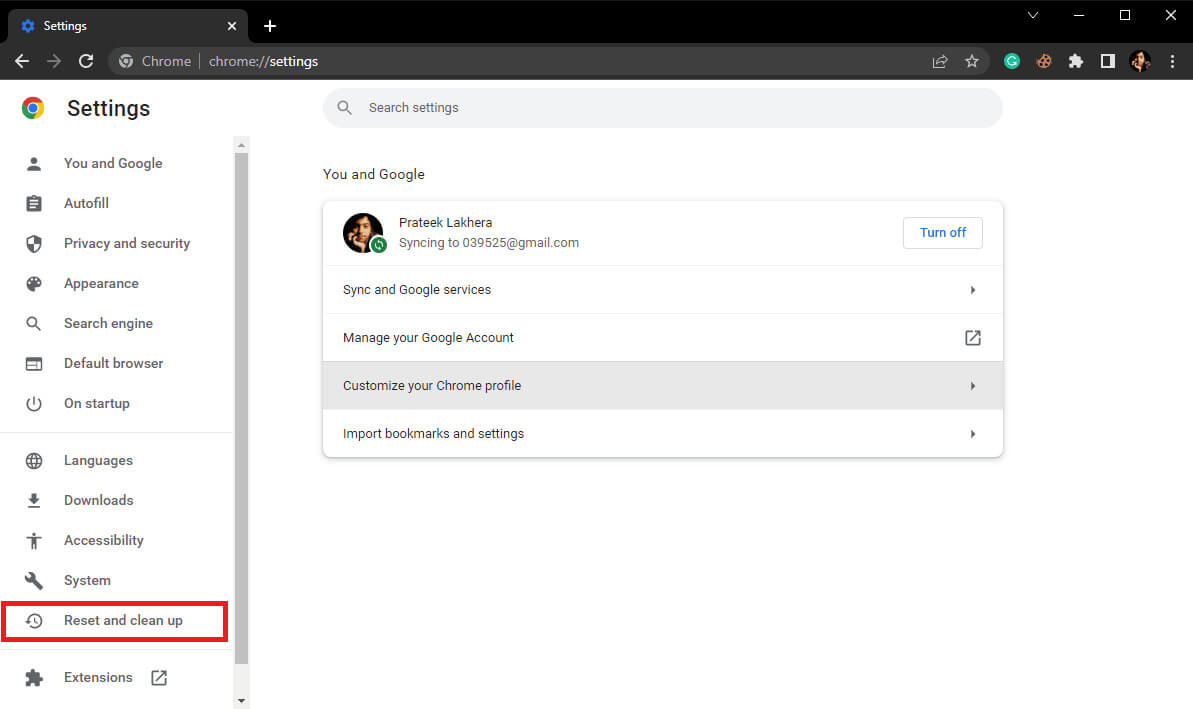
3. Nyní klikněte na tlačítko "Obnovit nastavení na původní výchozí hodnoty".
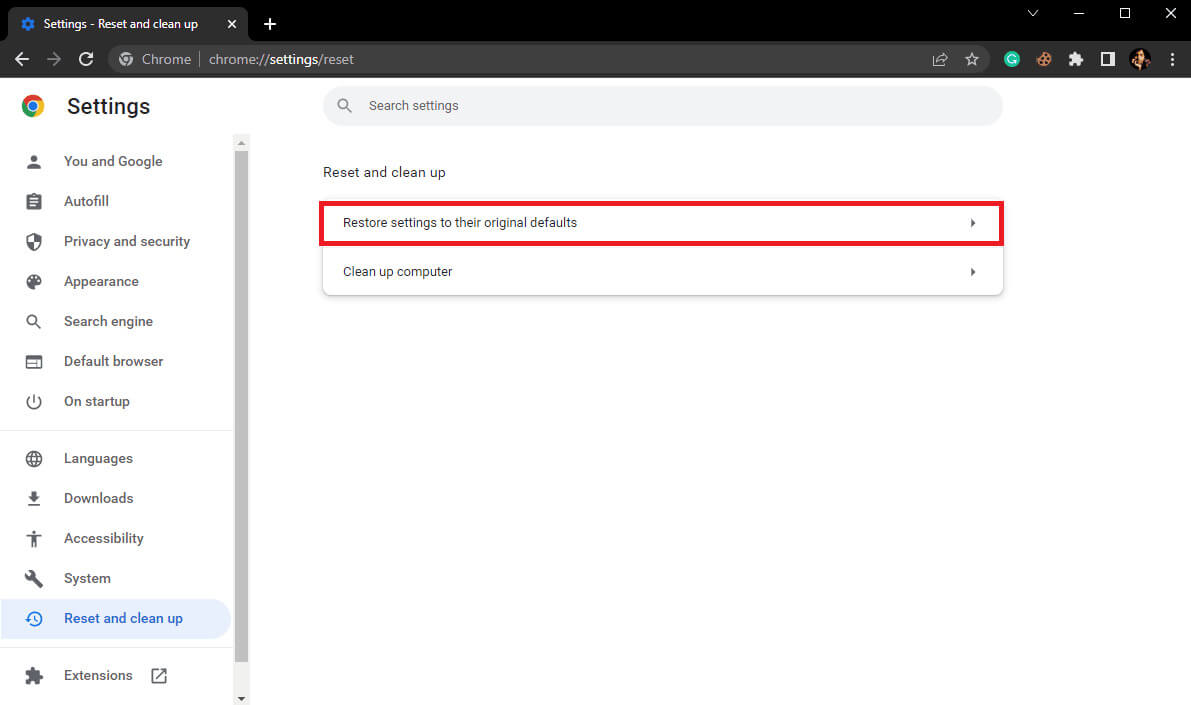
4. Nakonec klikněte na tlačítko "Resetovat nastavení" Chcete-li obnovit Google Chrome na Výchozí nastavení.
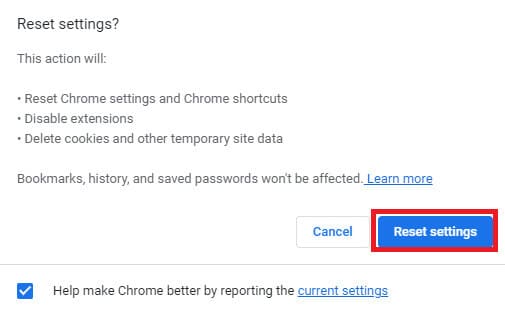
Metoda 8: Dočasně deaktivujte antivirus (pokud je to možné)
Chyba antivirové kontroly prohlížeče Google Chrome někdy souvisí s antivirovým softwarem ve vašem počítači. Pokud se tedy tato chyba stále zobrazuje, měli byste zvážit vypnutí antiviru v počítači. Pokud si nejste jisti, jak bezpečně deaktivovat antivirus, můžete se podívat na našeho průvodce, jak na to Zakázat antivirový software Dočasně ve Windows 10, abyste bezpečně zakázali antivirový software v počítači.
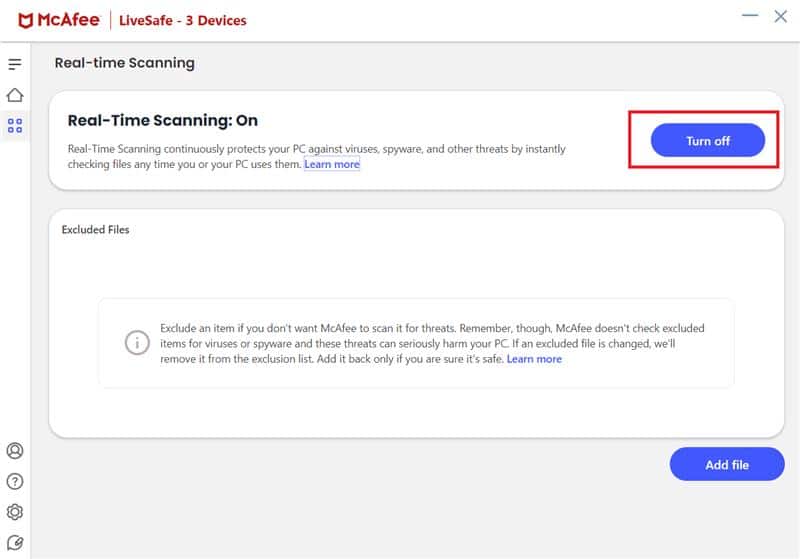
Metoda XNUMX: Upravte klíče registru systému
Pokud problém přetrvává, můžete se jej pokusit opravit úpravou systémového registru Google ve vašem počítači. Pomocí těchto jednoduchých kroků upravte systémový registr, abyste problém vyřešili.
1. Stiskněte Klíč Windows , A napište Editor registru , potom klepněte na otevřít.
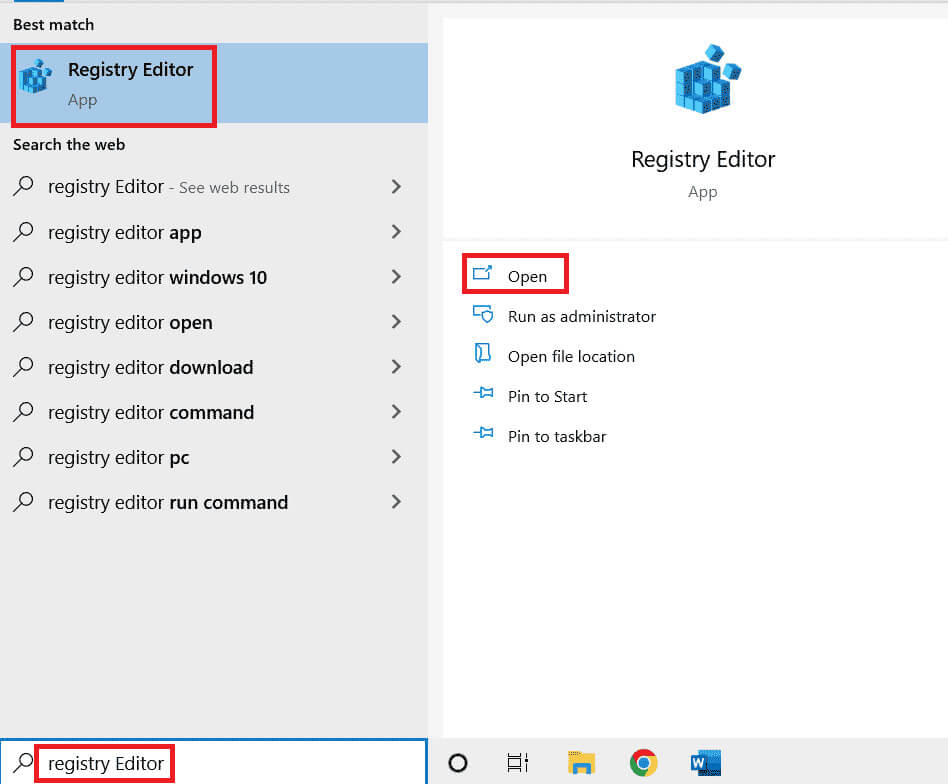
2. V Editoru registru přejděte k následující cestě umístění.
HKEY_CURRENT_USER \ Software \ Microsoft \ Windows \ CurrentVersion \ Policies
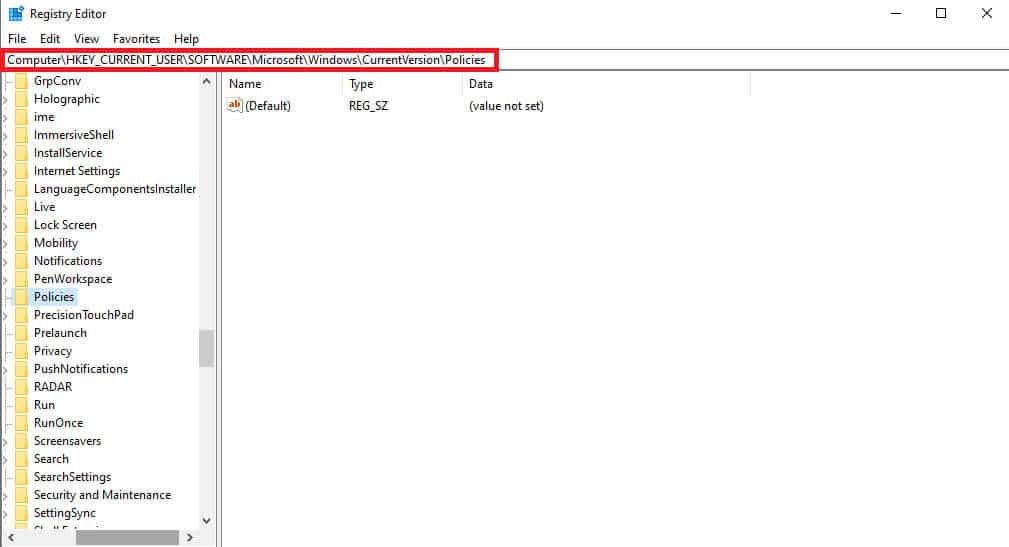
3. Pokud zde klíč Attachments nenajdete, klikněte na něj pravým tlačítkem opatření , potom klepněte na Nový.
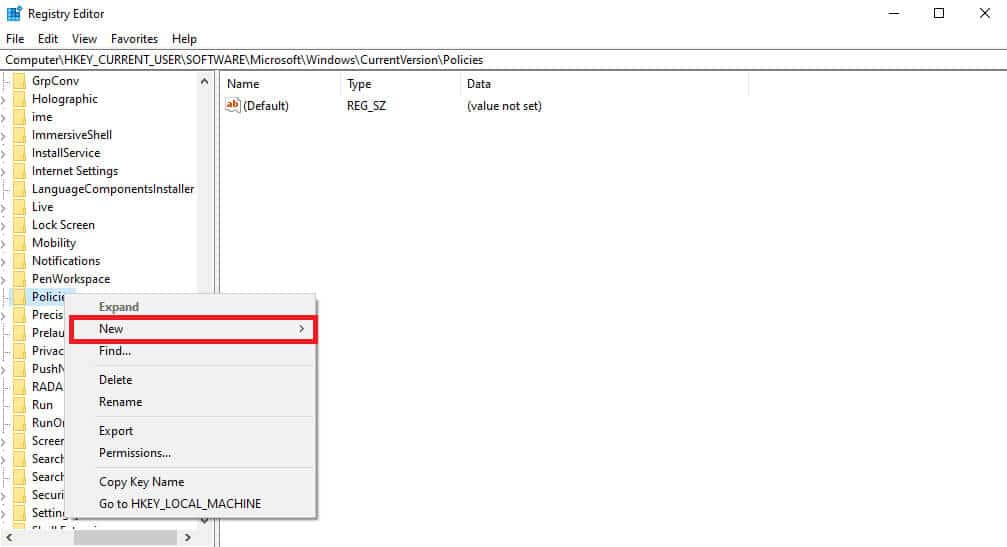
4. Klikněte na klíč a pojmenujte to Nový klíč přílohy.
5. Nyní klikněte pravým tlačítkem na prázdné místo a poté klikněte na Hodnota DWORD (32bitový).
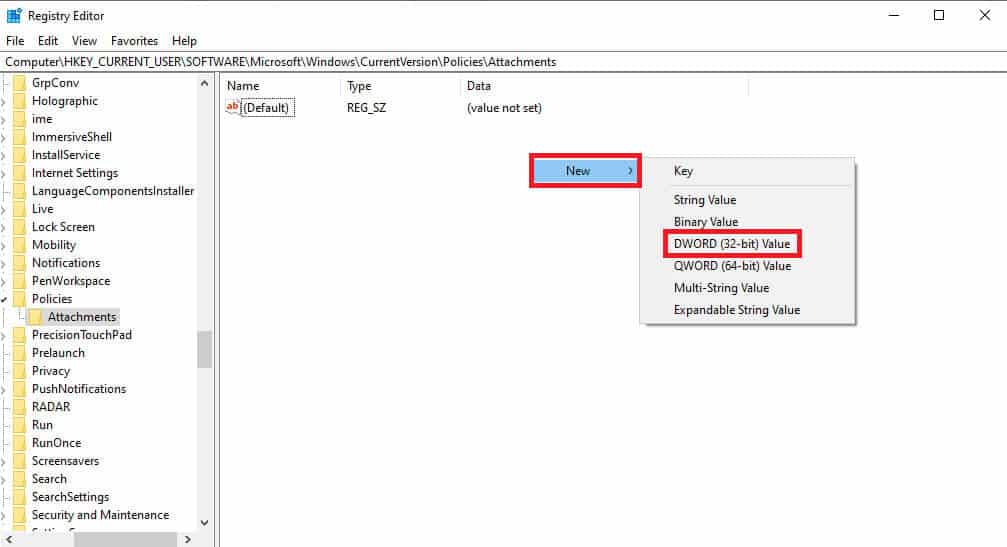
6. Pojmenujte nový klíč jako ScanWithAntiVirus.
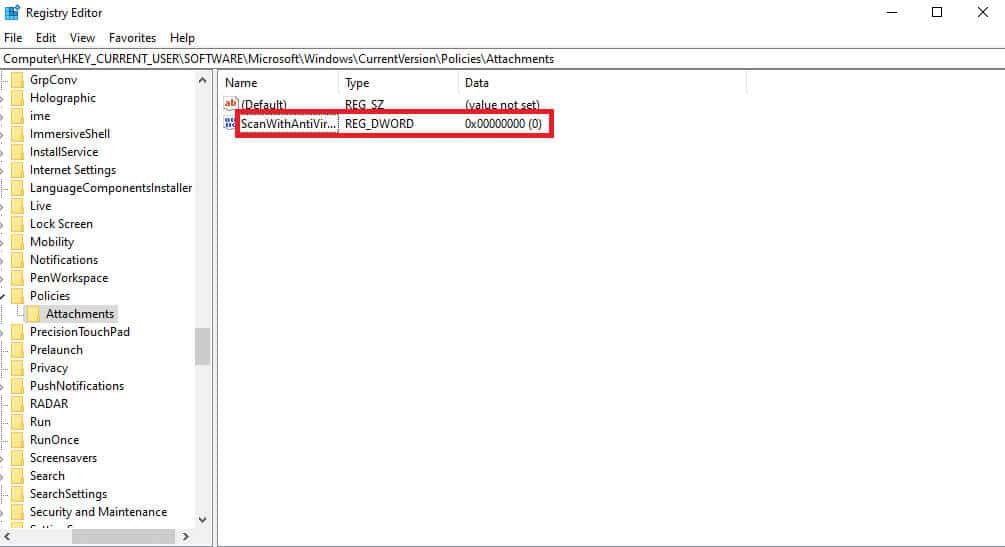
7. Klepněte pravým tlačítkem myši klíč DWORD nové a klikněte Úpravy ...
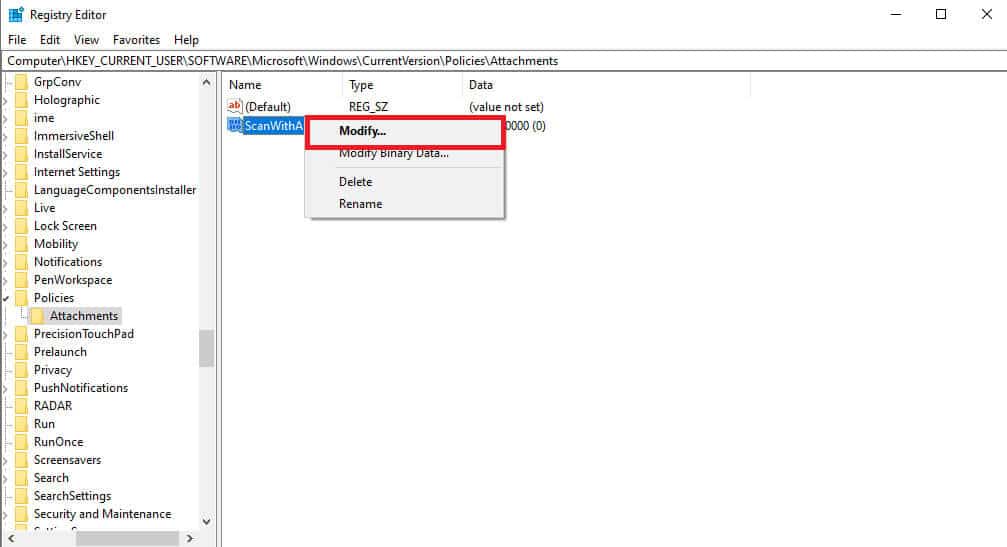
8. Nastavte hodnotu na 1 a klikněte "OK".
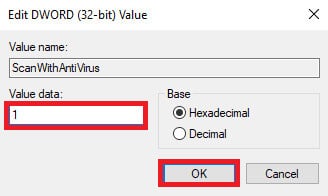
9. Zapněte Google Chrome A znovu spusťte antivirovou kontrolu.
Desátá metoda: Přeinstalujte Google Chrome
Pokud žádná z výše uvedených metod nefunguje a stále se vám zobrazuje stejná chyba, můžete se pokusit problém vyřešit přeinstalováním prohlížeče Google Chrome do počítače.
1. Stiskněte Klávesa Windows + I společně odemknout Nastavení.
2. Zde klikněte Aplikace.
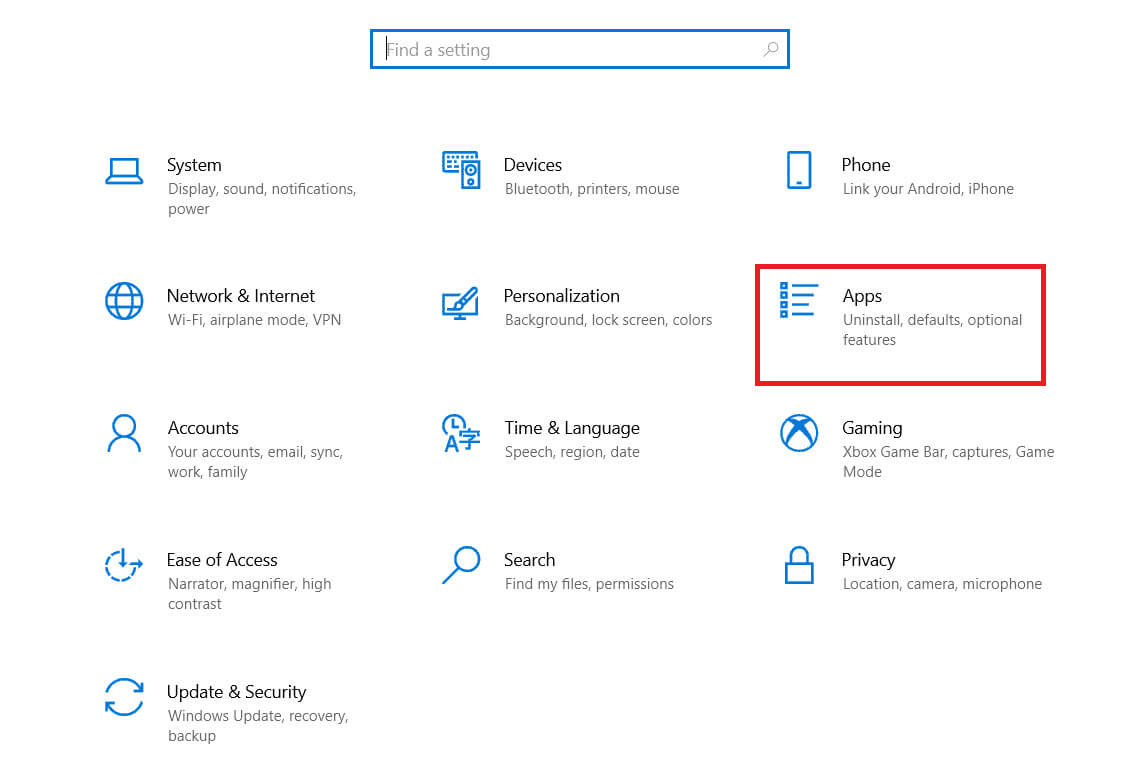
3. Nyní přejděte na Google Chrome A klikněte na něj a klikněte Odinstalovat.
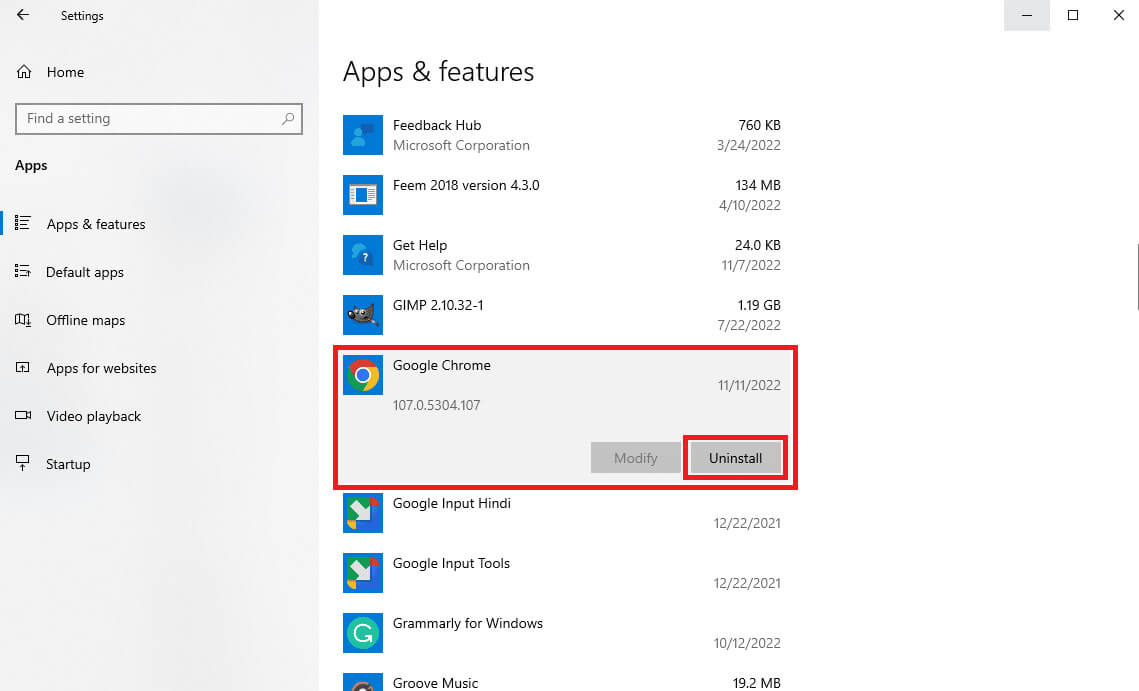
4. Klikněte na "odinstalovat" pro potvrzení operace.
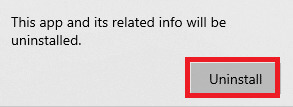
5. Klikněte na „نعم“ v potvrzovacím vyskakovacím okně.
6. Nakonec klepněte na Odinstalovat Pro potvrzení odinstalace Google Chrome.
7. Nyní klepněte na klávesy Windows + R Zároveň otevřít Spustit dialog.
8. Zadejte % localappdata% a stiskněte zadejte klíč.
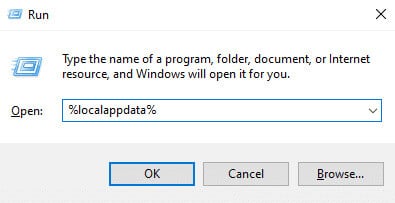
9. Zde poklepejte složka Google otevřít.
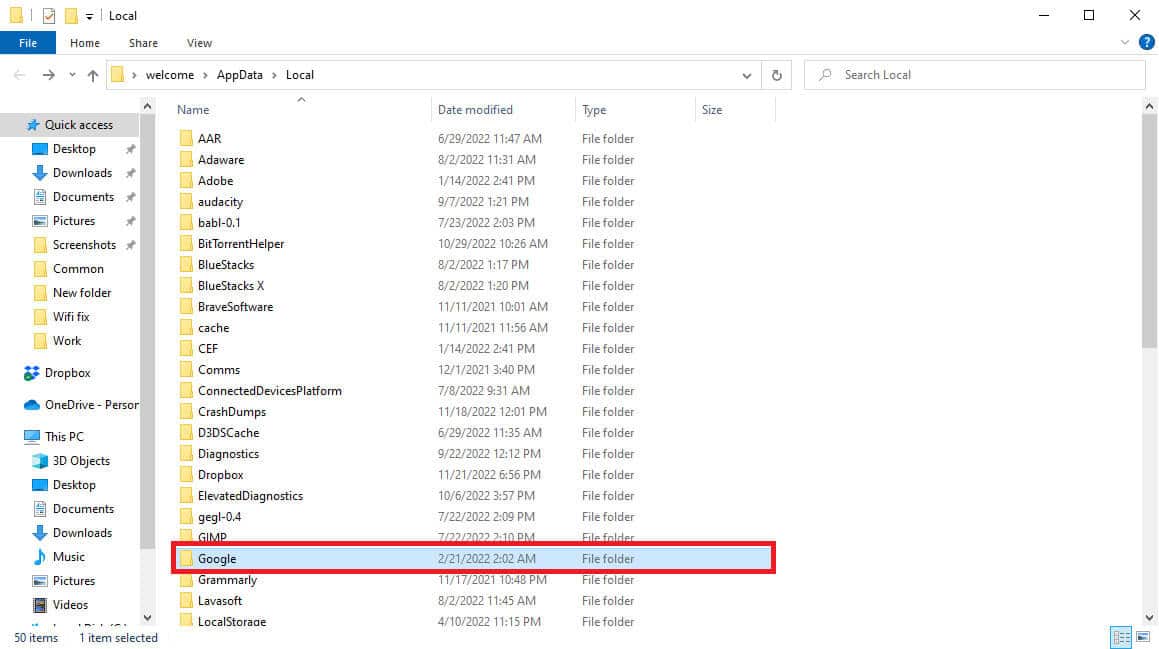
10. Vyberte Umístění složky Chrome A klikněte na něj pravým tlačítkem a klikněte vymazat.
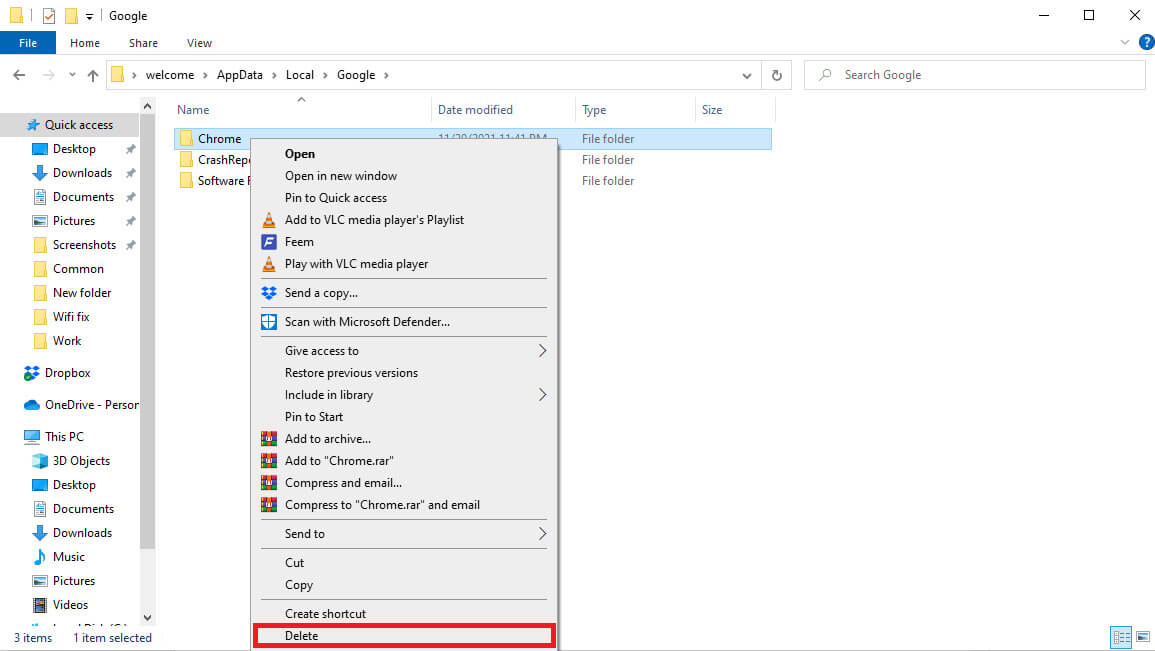
11. Dále otevřete Dialogové okno Spustit , A zadejte % data aplikací% a stiskněte Zadejte klíč začít Složka AppData Roaming.
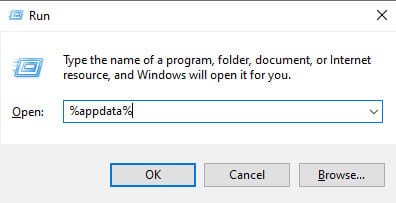
12. Postupujte podle kroků 9 a 10 pro odstranění Složka Chrome jestli nějaký.
13. Potom Restartujte váš počítač.
14. Otevřete počítačový prohlížeč a navštivte stránku Oficiální stránky Chrome.
15. Klepněte na tlačítko Stáhněte si Chrome Chcete-li stáhnout Chrome.
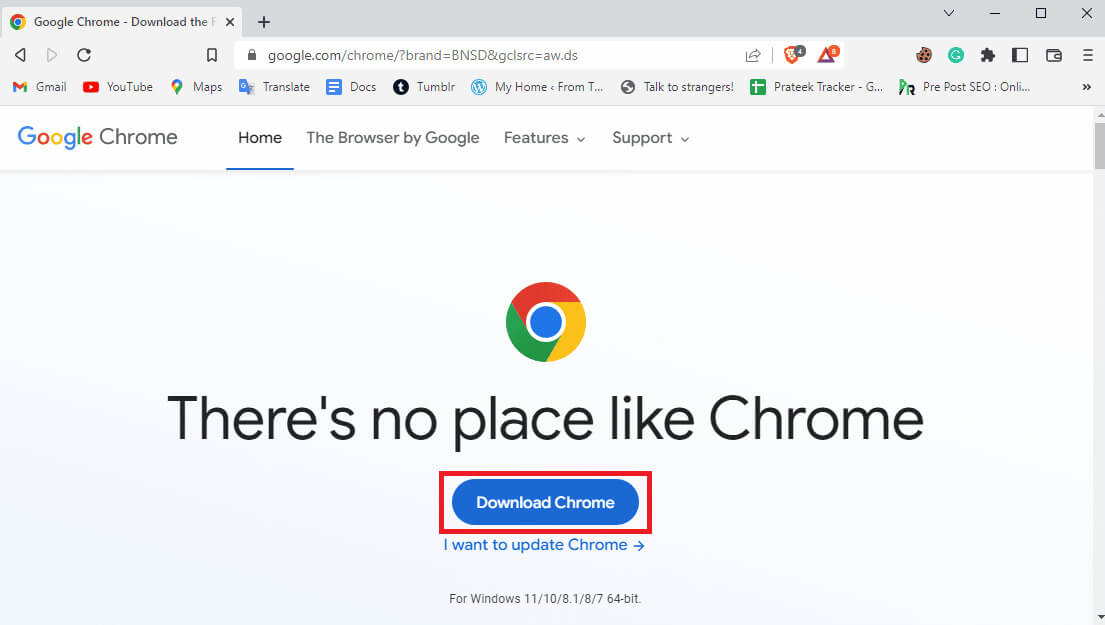
16. Zapněte instalační soubor ze staženého webu a podle pokynů na obrazovce nainstalujte Chrome.
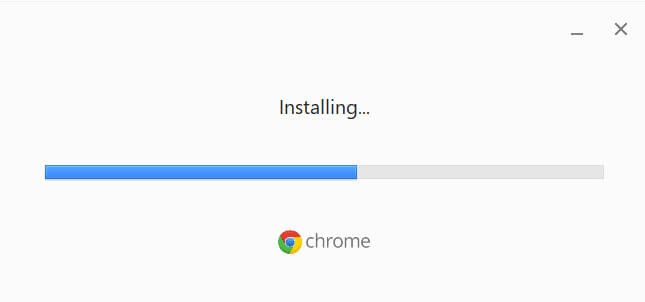
Metoda 11: Použijte jiný prohlížeč
Pokud žádná z předchozích metod nefunguje a problém není vyřešen pomocí prohlížeče Google Chrome, můžete zkusit procházet internet a stahovat soubory pomocí jiného webového prohlížeče. Prohlížeče jako Edge, Firefox a Opera jsou jedny z nejlepších alternativ k Google Chrome.
Často kladené otázky (FAQ)
Q1. Jaký je problém se selháním antivirové kontroly Chrome?
Odpovědět. Problém se selháním antivirové kontroly Chrome je běžnou chybou v prohlížeči Google Chrome. Tento problém může přerušit stahování souboru.
Q2. Proč se soubor nestahuje z Chrome?
Odpovědět. Pokud se soubor z prohlížeče Google Chrome nestahuje, může to být způsobeno tím, že selhala antivirová kontrola prohlížeče Chrome.
Q3. Jak opravím selhání antivirové kontroly Chrome?
Odpovědět. Tento problém můžete zkusit vyřešit vymazáním dat mezipaměti nebo deaktivací rozšíření Google Chrome.
Q4. Může rozšíření Google způsobit selhání antivirové kontroly?
Odpovědět. Ano, poškozené rozšíření Google Chrome může způsobit selhání antivirové kontroly a tento problém může náhle zastavit stahování souboru z Google Chrome.
Q5. Mohu použít Google Chrome ke spuštění kontroly malwaru?
Odpovědět. Ano, Google Chrome je dodáván s vestavěným skenerem malwaru. Tento nástroj můžete spustit k opravě problémů způsobených malwarem ve vašem počítači.
Doufáme, že tato příručka byla pro vás užitečná a podařilo se vám opravit chybu selhání antivirové kontroly Google Chrome. Dejte nám vědět, která metoda se vám osvědčila. Pokud pro nás máte nějaké návrhy nebo dotazy, dejte nám vědět v sekci komentářů.